
Trots det stora antalet producerade moderkort har BIOS Chip-leverantörer lite för dem. En av de mest populära är amerikanska megatrends inkorporerade, mer kända för AMI-förkortning. Idag vill vi berätta hur du uppdaterar BIOS av denna typ.
Ami BIOS-uppdatering
Innan vi fortsätter till beskrivningen av proceduren noterar vi en viktig punkt - BIOS-uppdateringen krävs endast i sällsynta fall. De beskrivs nedan i nästa artikel.Läs mer: När du vill uppdatera BIOS
Gå nu direkt till anvisningarna. Observera att den är utformad för stationära innehavare, medan bärbara ägare rekommenderar att studera enskilda manualer.
Lektion: BIOS Update på laptop Asus, Acer, Lenovo, HP
Steg 1: Identifiera typen av moderkort och firmwareversion
En viktig nyans som behöver vara medveten om uppgraderingen av systemprogramvaran - den definierande rollen spelas inte av typen BIOS, men tillverkaren av moderkortet. Därför är det första steget definitionen av modellen "moderkort", liksom versionerna av den firmware som redan installerats i henne. Det enklaste alternativet är att använda programmet för att bestämma datorns komponenter. En av de bästa lösningarna är AIDA64.
- Ladda provfördelningen av programmet och installera den på din dator och kör sedan från etiketten på "skrivbordet".
- På fliken Huvud, klicka på "Systemkortet".
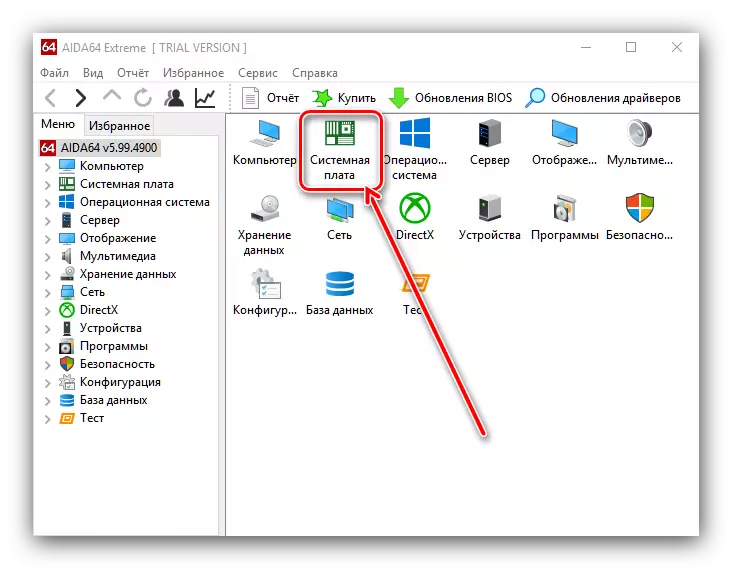
Upprepa åtgärden i nästa fönster.
- Obs! Avsnittet "Systembräda" - det exakta namnet på modellen är skrivet i "System Board" -linjen.
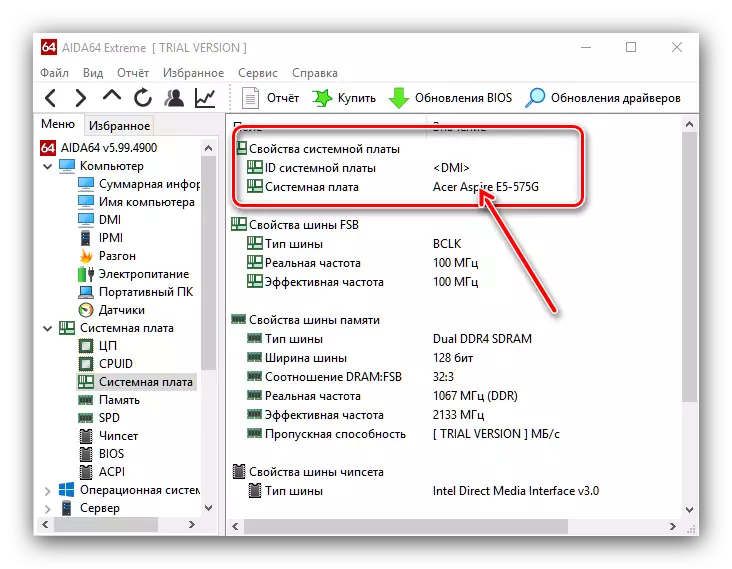
Bläddra ner till "System Paper" -blänkar som behövs för att uppdatera BIOS kommer att placeras här. De kommer att använda oss på nästa steg.
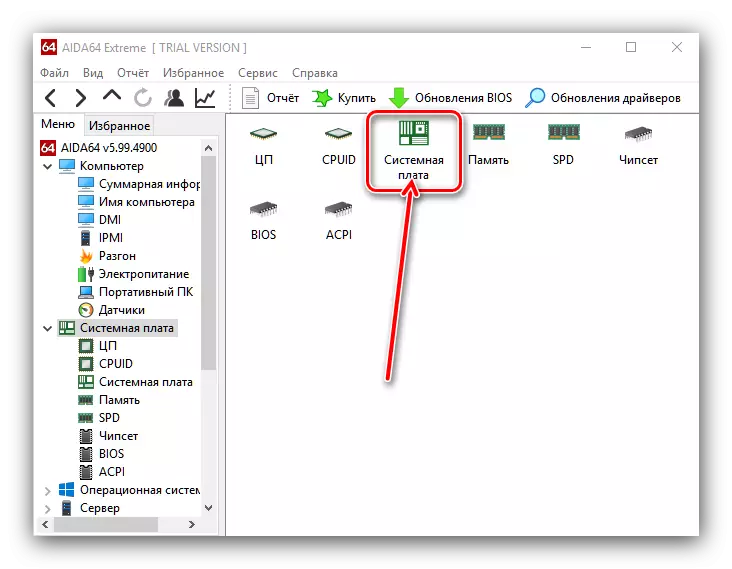
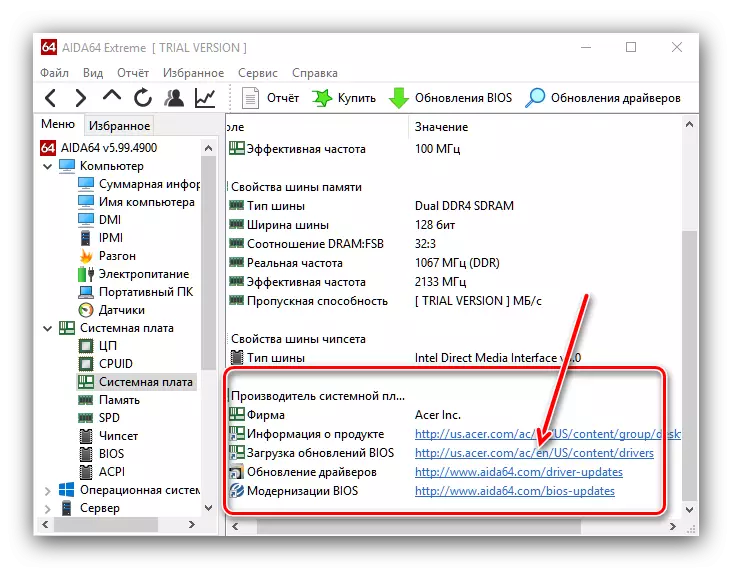
Steg 2: Hämta uppdateringar
Det viktigaste steget är nedladdning av lämpliga uppdateringar.
Vi påminner dig om att Ami BIOS själv spelar ingen roll, men tillverkaren, modellområdet och revisionen av moderkortet är viktiga!
- Öppna webbläsaren och använd länkarna från AIDA64 som erhållits i föregående steg, eller gå till din styrelsens tillverkarens webbplats själv.
- Hitta enhetens support sida och leta efter objekt i namnet på vilka orden "BIOS" eller "firmware" visas. Det är i dessa sektioner som är uppdateringar för styrelsens firmware.
- Hitta den senaste firmwareversionen och ladda ner till datorn.
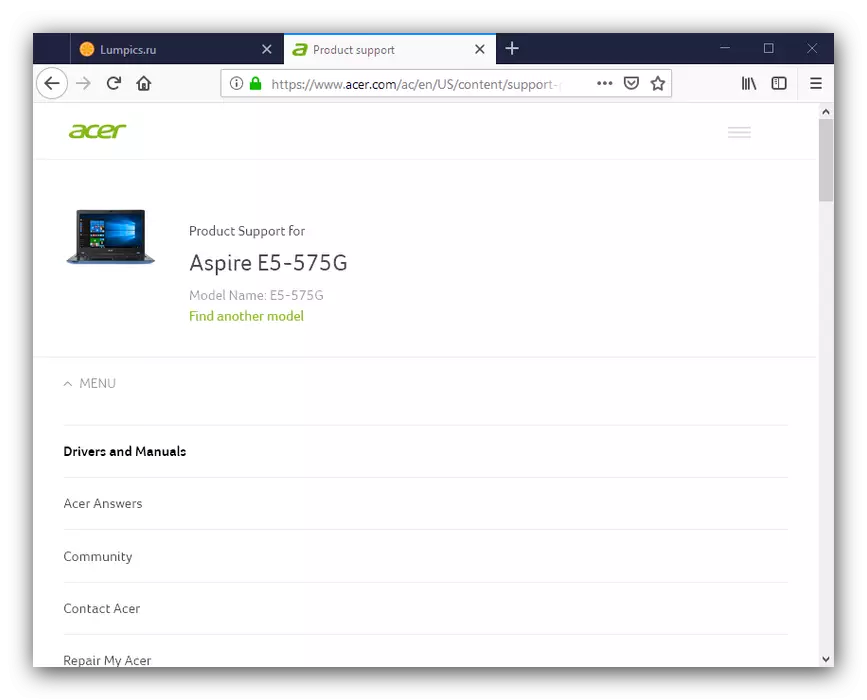
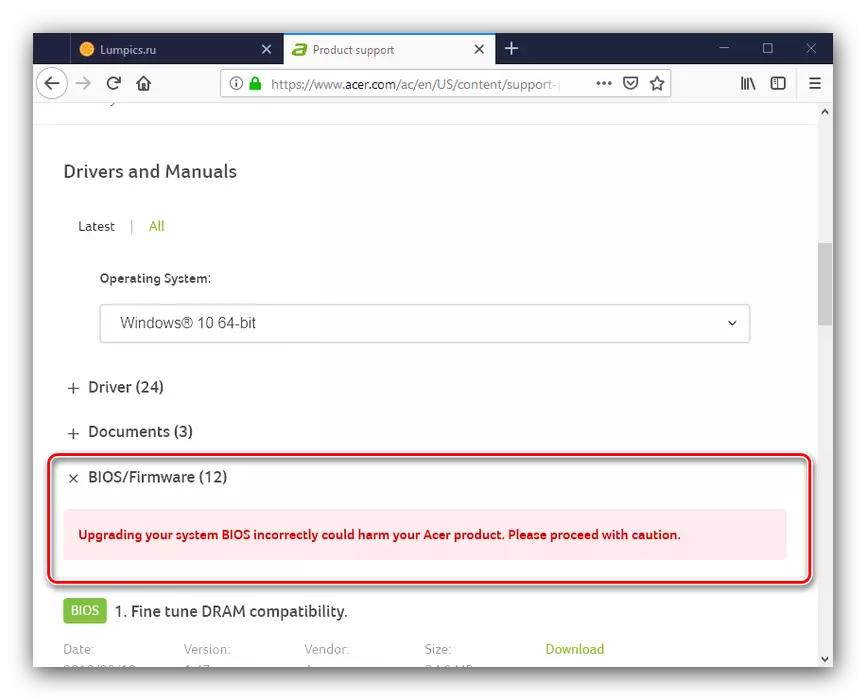
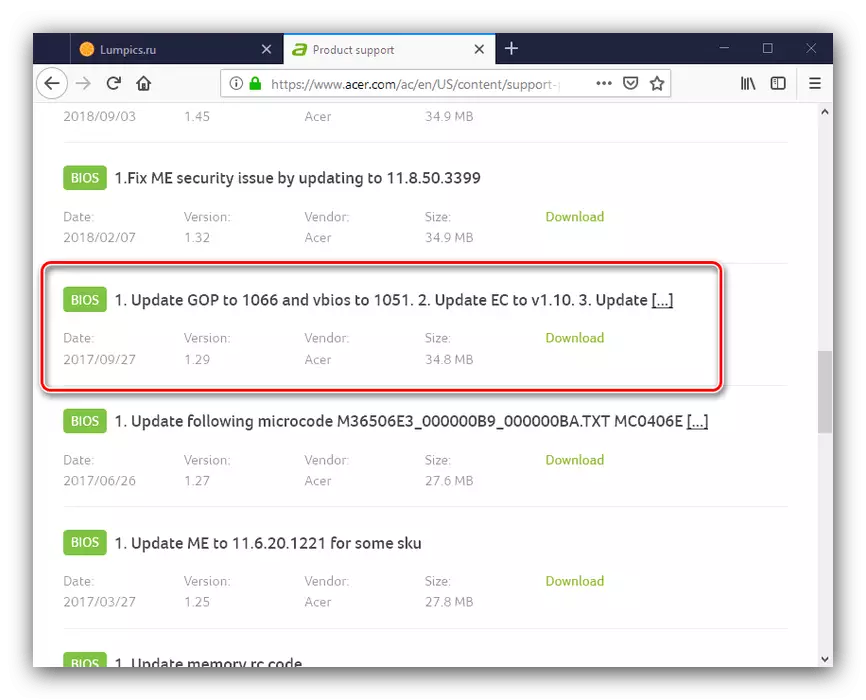
Notera! Många AMI BIOS-alternativ stöder inte kumulativa uppdateringar: Det rekommenderas inte att installera version 1.4 på BIOS 1.0, om du har version 1.2, 1.3 och så vidare!
Steg 3: Installera uppdateringar
Du kan direkt installera en ny BIOS på några olika sätt. Det är omöjligt att överväga dem alla inom en artikel, så fokusera på alternativet med installationen via ett DOS-skal.
- Innan proceduren påbörjas är det värt att förbereda en bärare. Ta den lämpliga flashenheten, en mängd upp till 4 GB och formatera det i FAT32-filsystemet. Kopiera sedan firmwarefilerna till den och ta sedan bort media.
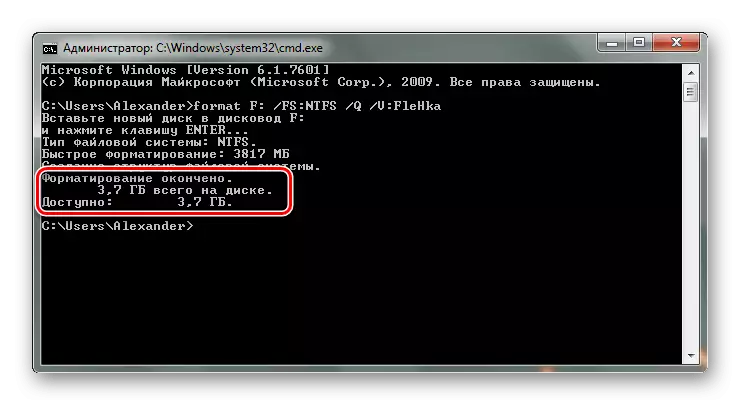
Läs mer: Så här formaterar du USB-flashenheten
- Gå till BIOS och välj nedladdningen från Flash-enheten.
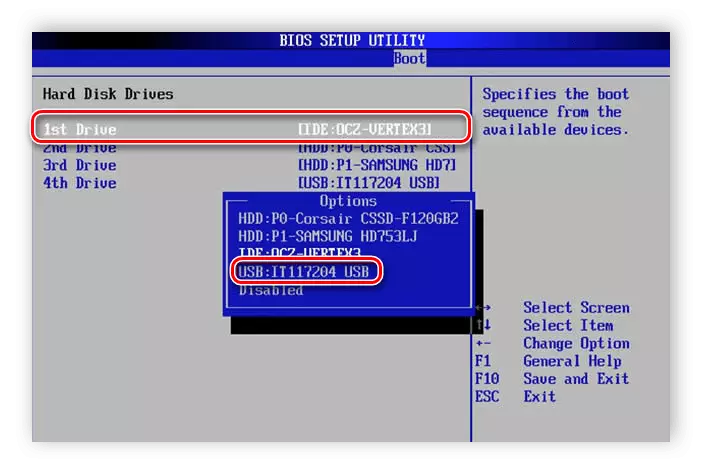
Läs mer: Konfigurera BIOS för att ladda ner från en flash-enhet
- Stäng av datorn, anslut USB-enheten till den och sätt på igen. Skalgränssnittet visas.
- För att välja rotkatalogen, ange följande kommandon (glöm inte att trycka på ENTER efter varje):
FS0:
FS0: CD \ EFI \ boot
- Därefter anger du LS-kommandot för att visa fillistan. Hitta firmwarefilen och firmwareverktyget (för varje AMI BIOS-alternativ kommer att vara annorlunda!).
- Ange sedan kommandot för följande typ:
* Namn på firmware Utility * * Filnamn * / B / P / N / R
- Vänta på att proceduren slutförs (det ska inte ta mycket tid), stäng sedan av datorn och koppla sedan ur USB-flashenheten. Booster i BIOS och kontrollera dess version - om allt är gjort korrekt, kommer ett uppdaterat alternativ att installeras.
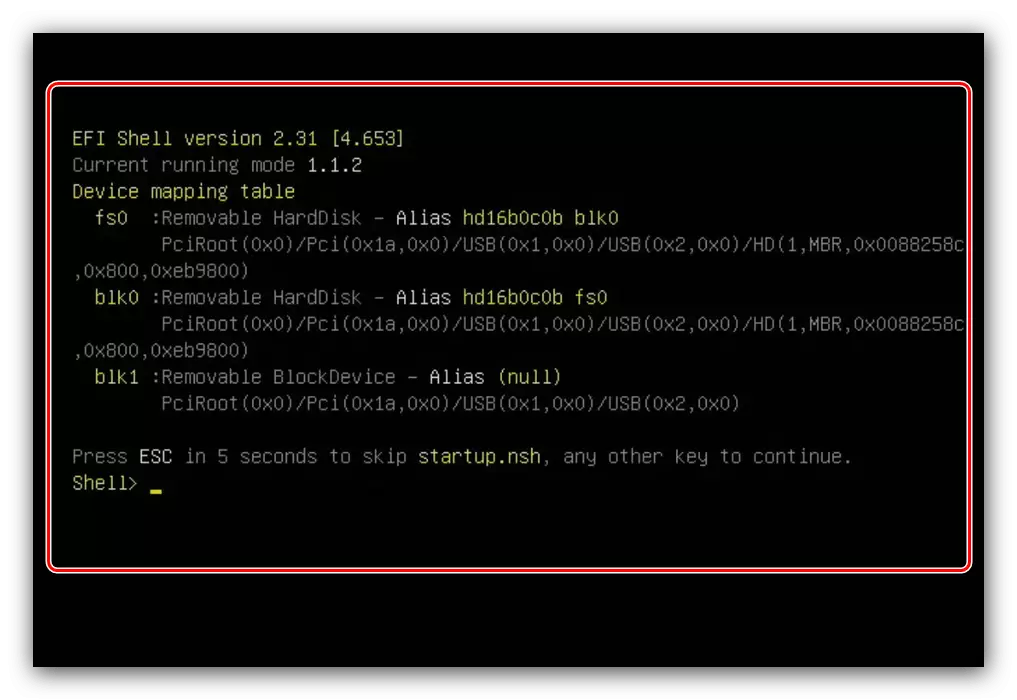

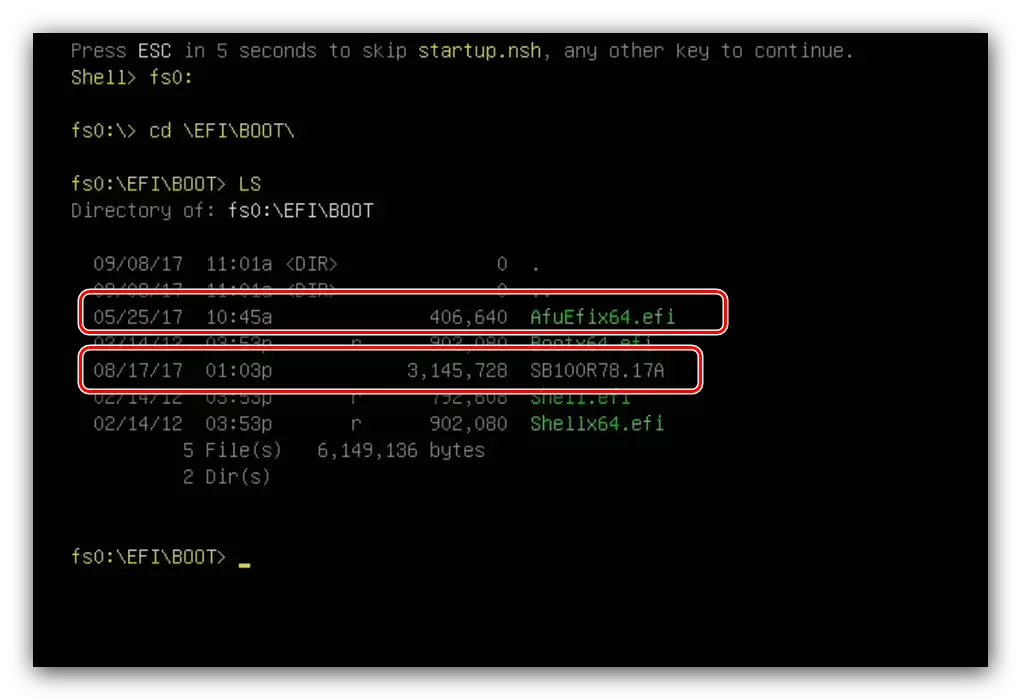
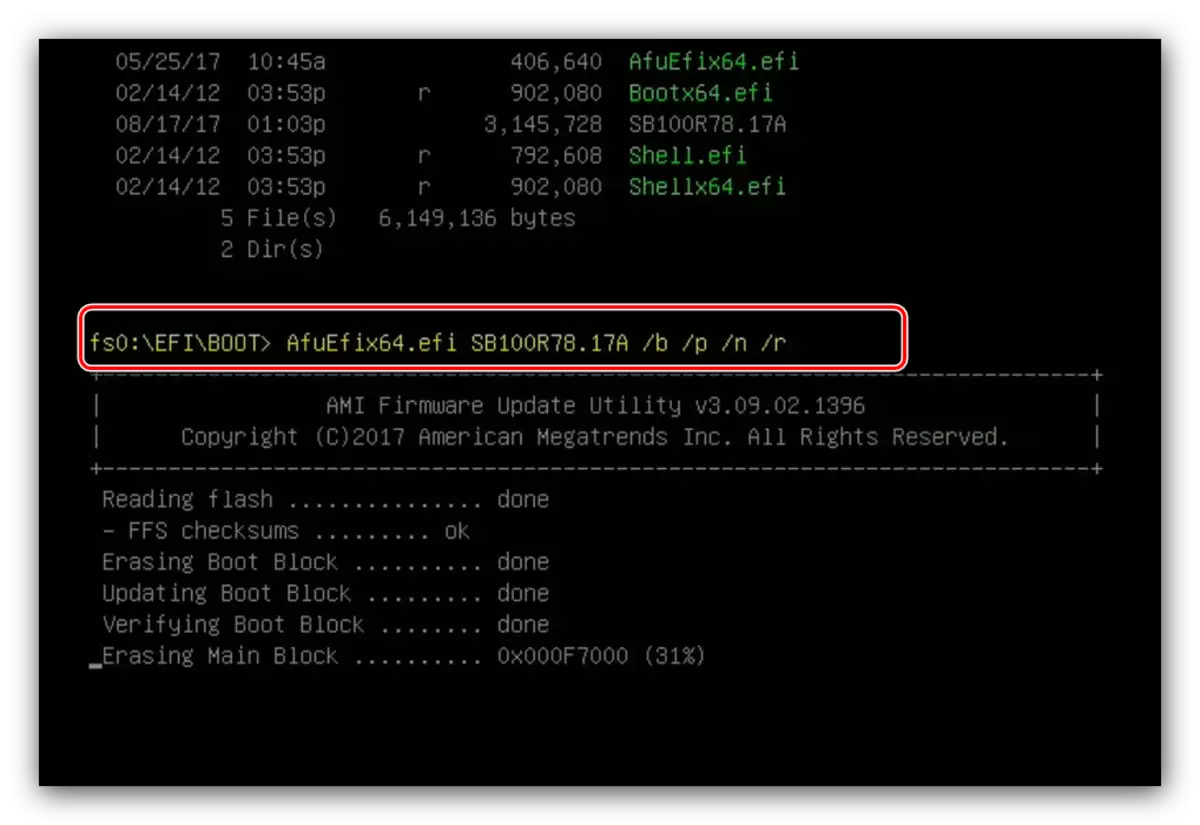
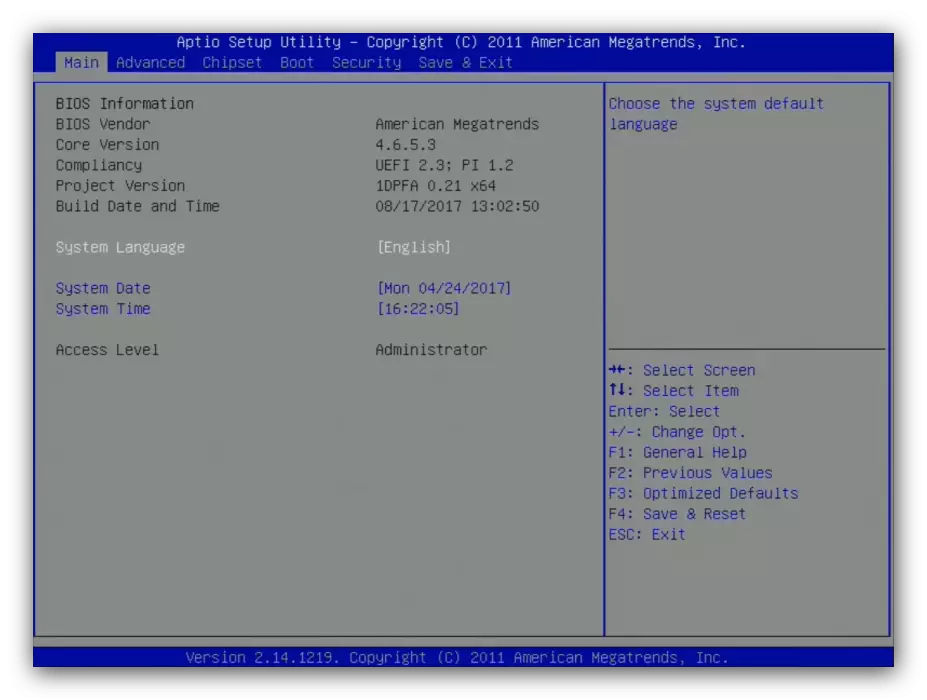
Slutsats
AMI BIOS Update-proceduren har sina egna egenskaper, eftersom det skiljer sig åt för var och en av leverantörsalternativen.
